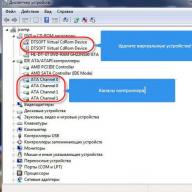Miután megvásárolta a SIM-kártyát egy Yota mobilszolgáltatótól, szinte minden előfizetőnek ugyanaz a kérdése: hogyan kell beállítani a Yota SIM-kártyát a telefonon?
Yota SIM-kártya beállítása
Az esetek túlnyomó többségében a yota SIM-kártya konfigurálása automatikusan történik. Ez azt jelenti, hogy a szolgáltató szolgáltatásainak használatának megkezdéséhez SIM-kártyát kell telepítenie a nyílásba, és újra kell indítania az eszközt. Bekapcsolás után a kiválasztott mobilszolgáltató nevét fogja látni a képernyőn. Tehát a SIM-kártya felismerése után el kell indítania a yota szabadalmaztatott alkalmazást, amely ugyanaz, és az aktiválásért felelős. Itt az alábbiak szerint választhatja ki a megfelelő tarifát:
- az alkalmazás indítása után megjelenő ablakban ki kell választania a "Kapcsolódási feltételek kiválasztása" elemet, amely után megjelennek a tarifaváltozatok;
- A megjelenő lehetőségek közül ki kell választania az Ön számára legvonzóbbat.
Most már tudja, hogyan kell beállítani a yota SIM-kártyát. A beállítás után azonnal felmerül a kérdés, hogyan kell beállítani a yota internetet a telefonon. Vizsgáljuk meg ezt a kérdést az alábbiakban.
A yota internet beállítása a telefonon
 A Yota mobilinternet beállításai többnyire automatikusan történnek. Van, amikor ez nem történik meg. Ilyen helyzetekben saját maga is megadhatja a beállításokat. Ehhez csak helyesen kell megadnia a hozzáférési pontot, mivel a többi mezőt nem kell kitölteni. A modern okostelefonok különböző szoftverekkel rendelkeznek, így ez a beállítási folyamat a különböző eszközökön eltérő lesz. Tekintsük a yota-módszereket, amelyek segítségével beállíthatja az internetet a telefonban a manapság legnépszerűbb operációs rendszereihez, például:
A Yota mobilinternet beállításai többnyire automatikusan történnek. Van, amikor ez nem történik meg. Ilyen helyzetekben saját maga is megadhatja a beállításokat. Ehhez csak helyesen kell megadnia a hozzáférési pontot, mivel a többi mezőt nem kell kitölteni. A modern okostelefonok különböző szoftverekkel rendelkeznek, így ez a beállítási folyamat a különböző eszközökön eltérő lesz. Tekintsük a yota-módszereket, amelyek segítségével beállíthatja az internetet a telefonban a manapság legnépszerűbb operációs rendszereihez, például:
- android;
- Windows telefon;
Beállítások Androidhoz
Hozzáférési pont regisztrálásához egy adott operációs rendszerhez egymás után végre kell hajtania a következő lépéseket:
- lépjen a modul beállításaihoz;
- válassza a "Továbbiak", majd a "Mobilhálózat" lehetőséget;
- most létre kell hoznia egy új bejegyzést a "Hozzáférési pontok" szakaszban, megadva a Yota nevet, és az APN sorba írja be: internet.yota.
yota beállítások a Windows Phone-hoz
 Az internetes yota beállításainak önálló előírásához ebben az esetben a következőket kell tennie:
Az internetes yota beállításainak önálló előírásához ebben az esetben a következőket kell tennie:
- a modul beállításai közül lépjen a "Hozzáférési pontok" elemre;
- kattintson a „+” jelre, ezzel létrehozva egy új bejegyzést;
- most meg kell adnia a pont nevét, és be kell írnia a sorba a címmel: internet.yota;
- kattintson a "mentés" gombra.
Az új rekord mentése után újra ki kell választania, és meg kell várnia, amíg az „Aktív” állapot megjelenik. Most feltételezhetjük, hogy a yota beállítása a telefonon teljesen befejeződött. Más mezőket sem kell kitölteni.
Beállítások iOS-hez
Mobiltelefon beállításához ezen az operációs rendszeren a következő algoritmust kell követnie:
- a mobiltelefon beállításaiban ki kell választania a "Cellular" lehetőséget;
- majd lépjen a "Mobiladatok" elemre;
- írd a sorba a címmel: internet.yota.
Így önállóan létrehozhat hozzáférési pontokat mobileszközén, és elkezdheti használni a Yota Internetet.
Ha YOTA készüléket vásárolt, néhány egyszerű beállítást el kell végeznie, hogy az eszköz megfelelően működjön, és ne hagyja cserben. Először is a SIM-kártya aktiválódik, de ez automatikusan megtörténik, amikor bekapcsolja a hálózatot. Ebben az anyagban megvizsgáljuk, hogyan kell helyesen megadni a Yota-beállításokat az APN-hez különböző eszközökön.
Elég, ha egy SIM-kártyát egy okostelefonba vagy tabletbe helyez, hogy működjön, és a képernyőn látni fogja, hogyan történik az adatátvitel a 2G/3G/4G hálózaton. Jobb, ha vársz egy kicsit, és utána kezdj dolgozni. Egyedi yota apn beállításokra van szüksége ahhoz, hogy okostelefonja vagy más mobil kommunikátora megfelelően működjön, és ne tapasztaljon problémákat vagy megszakításokat a kommunikációban.
A mobilhálózat neve és a Yota aláírás már megjelenik a készülék képernyőjén, ami azt jelenti, hogy a SIM-kártya sikeresen aktiválva lett a telefonban. Vannak esetek, amikor meg kell adni egy APN hozzáférési pontot, amelyhez néhány egyszerű parancsot kell végrehajtania.
Videós utasítások a Yota Internet beállításához iPhone-on
Az apn Yota beállítása Apple iPhone készüléken
Ha Apple okostelefont használ iOS operációs rendszerrel, akkor a Yota apn beállításához az okostelefonon válassza a Cellular lehetőséget, benne - Mobil adatok és APN "internet.yota". Más mezőket nem kell kitöltenie, maradjanak üresek.
Az apn Yota beállítása Androidra
Android-eszközök esetén konfigurálja a "Továbbiak" menürészt, ahol kiválasztja a mobilhálózatot, a létrehozott APN hozzáférési pontot, vagy módosítja a meglévőt - írja be a Név "YOTA" és APN "internet.yota" adatokat. Nincs szükségünk más területekre.
Videós utasítások az apn Yota beállításához Androidon
APN beállítása Windows telefonhoz
Windows Phone operációs rendszerrel rendelkező eszközök esetén válassza ki a hozzáférési pontot a beállításokban, és adja hozzá az internet.yota-t. Ezt követően az elmentett paraméterek aktiválódnak.
A YOTA szolgáltatásait országunk egész területén nyújtják, ahol a MegaFon vezetékes kommunikációs és telefonos bázisállomásai működnek. A mobilkommunikáció és a mobilinternet tarifáiról a weboldalunkon megjelent cikkben olvashat.
A YOTA mobilinternet jó adatátviteli sebességet biztosít, de itt nem szabad szem elől téveszteni a külső befolyásoló tényezőket, amelyek miatt a hálózat leromolhat. Az internetes YOTA adatátvitel átlagos sebessége 5-20 Mbps között mozog.
Miután SIM-kártyát vásárolt a Yota mobilszolgáltatótól mobiltelefonjához, sok felhasználó panaszkodik a csatlakozási problémákra. Minden hálózatüzemeltető, beleértve a Yotát is, SMS-ben küldi el az internethez való automatikus csatlakozás beállításait. Előfordulhat, hogy elveszik, spamként jelölik meg, vagy egyáltalán nem érheti el az eszköze. Javasoljuk, hogy fontolja meg a Yota beállítását Androidon, valamint azt, hogy a felhasználó milyen nehézségekkel találkozhat a beállítási folyamat során.
Most a mobilszolgáltató szinte minden szolgáltatási csomagjában különös figyelmet fordítanak az internetre. Ezért, miután vásárolt és aktivált egy SIM-kártyát a Yota-tól a telefonjában, ingyenes hozzáférést szeretne kapni a 2G / 3G-hez, és kommunikálni szeretne barátaival a közösségi hálózatokon. Ha úgy találja, hogy a SIM-kártya aktiválása sikeresen megtörtént, de az internet-hozzáférés nem jelent meg, akkor lépéseket kell tennie a probléma megoldása érdekében.
Kapcsolatfelvétel a kapcsolattartó központtal
Először is fel kell hívnia a Yota kapcsolattartó központját. Az operátornak rövid időn belül SMS-t kell küldenie az internetbeállításokkal. Meg kell nyitnia ezt az értesítést, és kattintson a "Mentés" gombra. De ez nem működik minden esetben és nem minden telefonmodellnél. Hatékonyabb a kézi beállítás.
A hozzáférési pont APN manuális beállítása
A problémát a Yota mobilszolgáltató internetéhez való csatlakozásával a következő módon oldhatja meg:
- Lépjen az Android-eszköz fő beállítási menüjébe. Ehhez kattintson az ikonra az értesítési területen vagy a kezdőképernyőn.
- A megnyíló menüben válassza a "Továbbiak" lehetőséget.
- Kattintson a "Mobilhálózat beállításai" sorra.
- Hozzon létre egy új APN hozzáférési pontot. Ehhez válassza ki a megfelelő elemet a beállításokban.
- Adja meg a létrehozandó hozzáférési pont nevét és apn-címét. A névsorba be kell írnia a „yota” kifejezést, a cím sorába pedig az apn parancsot a következő parancsok közül: „yota.ru” vagy „internet.yota”.
Most már ki- és bekapcsolhatja mobilkapcsolatát. Ha az internet továbbra is hiányzik, visszatérünk a mobilhálózatok beállításaihoz, és bejelöljük a „csak 2G hálózatok” elem melletti négyzetet. Ezt követően azonnal eltávolíthatja, és újraindíthatja a kapcsolatot. Mostantól a mobiltelefonnak látnia kell, és automatikusan csatlakoznia kell a 3G/LTE hálózatokhoz, ha vannak a környéken.
Az egyértelműség kedvéért javasoljuk, hogy nézzen meg egy videót, amely bemutatja a Yota internetkapcsolat beállítását az Asus okostelefonján.
Lehetséges nehézségek
Az egyik probléma, amellyel az előfizető még az internetkapcsolat manuális beállítása után is szembesülhet, a szolgáltató lefedettségének elhagyása. Visszatérés után az okostelefon nem csatlakozik a 3G és LTE hálózatokhoz, és lassú 2G internetet kínál. Sajnos ez a probléma nem oldódik meg automatikusan. Annak érdekében, hogy a mobiltelefon újra elérje a nagy sebességű mobilinternetet, újra kell indítania, vagy meg kell ismételnie a folyamatot a 2G melletti négyzet bejelölésével és kijelölésével.
Hogyan lehet megkerülni a kezelői funkciók korlátozásait
Azok a rajongók, akik okostelefonjaikat és táblagépeiket mobil Wi-Fi útválasztókká alakítják, nem biztos, hogy szeretik, hogy a Yota SIM-kártyákon nincs ilyen lehetőség. Az a tény, hogy ez az üzemeltető letiltotta a vezeték nélküli internet mobileszközökről történő terjesztésének lehetőségét. Ennek ellenére sokféleképpen megkerülheti a zárat, és mobiltelefonját Wi-Fi hotspottá alakíthatja. Igaz, megvalósításukhoz kötelező a root hozzáférési jogok beszerzése.
A Yota SIM-kártyák képességeinek feloldása segít a speciális alkalmazásokban, amelyek ingyenesen letölthetők a Playmarketről:
- Normál tethering unlocker.
- TTL szerkesztő.
Ezeknek a segédprogramoknak a felülete meglehetősen egyszerű és kényelmes, ezért a legtöbb felhasználó számára egyértelmű lesz részletes utasítások nélkül. Mindössze annyit kell tennie, hogy elindítja a programot az asztalról, és konfigurálja a kívánt beállításokat.
Modem beállítása a Yotától
Természetesen van egy egyszerűbb, de ugyanakkor költségesebb lehetőség is. Vásárolhat egy speciális eszközt a Yotától, amely lehetővé teszi egy megfelelő internet-hozzáférési pont létrehozását. Ezen túlmenően, ennek a gyártónak elegendő hasonló eszköze van.
Yota modem - internet-hozzáférést biztosít az LTE hálózaton keresztül annak az eszköznek, amelyhez csatlakozik. A Yota router Wi-Fi hálózaton keresztül terjesztheti az internetet. Csak bizonyos módon kell helyesen elvégezni a beállításokat. A létrehozott hálózat legfeljebb 8 különböző eszközt fog egyesíteni (beleértve).
A Yota beállítása előtt már elvégezte az első lépéseket: vásárlás, csatlakozás, aktiválás. Modemet rendelhet a www.yota.ru weboldalon. A csatlakozás nem nehéz, és az aktiválás automatikusan megtörténik, amikor a kártyát behelyezik a készülékbe, vagy a modemet az USB-porton keresztül csatlakoztatják a számítógéphez. Ezeknek a folyamatoknak a jellemzői a webhelyen a "" és a "" cikkekben találhatók. A felhasználók csak a hozzáférési pont beállításakor találkoznak nehézségekkel. Az APN-internet.yota beállításaival kapcsolatos probléma megoldása manuális módban önmagában nem nehéz. Az okostelefon Android operációs rendszerében a Yota aktiválása után lépjen a "Beállítások" szakaszba, nyissa meg a "Továbbiak" elemet, ebben a vizsgálatban kattintson a "Mobilhálózat" elemre, nyissa meg a "Hozzáférési pontok" elemet. Válassza a "Hozzáférési pont létrehozása/módosítása" lehetőséget. Állítsa be a hozzáférési pont nevét - "yota", az APN beviteli sorba írja be az "internet.yota" parancsot. Az összes többi mezőt nem kell kitölteni. A lényeg létrejött. Windows Phone operációs rendszerrel rendelkező telefon esetén a következő algoritmus szerint hozzon létre hozzáférési pontot ugyanúgy: "Beállítások" - "Hozzáférési pontok", kattintson a "+" szimbólumra, ami új pont létrehozását jelenti. Az APN beviteli sorába, az előző verzióhoz hasonlóan, írja be az "internet.yota" parancsot, és mentse a bemenetet - a "Mentés" parancsot. A hozzáférési pont mentése után kattintson rá, és várja meg, amíg megjelenik az "Aktív" felirat.







Ha Wi-Fi-n keresztül hoz létre hálózatot, akkor nem modemre, hanem Yota 4G útválasztóra van szüksége. Az útválasztót szakember állítja be, mert. mivel szüksége lehet a készülékével kompatibilis firmware-re, beállítási lehetőségekre. Kérjük, vegye figyelembe, hogy nem minden útválasztó működik a Yotával.
A mobilszolgáltatói kártya vásárlása előtt meg kell találnia a Yota Internet Android rendszeren történő helyes telepítésének és konfigurációjának minden részletét. Különösen figyelembe véve, hogy az üzemeltető ügyfelei időnként problémákkal szembesülnek a használat kezdeti szakaszában.
Minden mobilszolgáltatónál, ideértve ezt is, a konfiguráció megnyílik a böngészőben, amikor először kapcsolja be a kommunikátort a SIM-kártya cseréje után. Tartalmazza az összes szükséges paramétert a hálózat megfelelő működéséhez. De néha hibák lépnek fel, és a paraméterek beállítása nem történik meg automatikusan.
Az ügyfelek megjegyzik, hogy a SIM-kártya behelyezése után a hálózat nem mindig kezd el azonnal megfelelően működni. Nézzük meg, hogyan tehetjük sikeressé az Eta Internet beállítását Androidon:
- A SIM-kártya behelyezése előtt telepítenie kell egy speciális alkalmazást, amely önállóan telepíti az összes beállítást. Letöltheti.
- Kapcsolja ki a készüléket.
- Helyezzen be egy SIM-kártyát.

- Kapcsolja be a modult. Az állapotsor már jelzi azt a szolgáltatót, akinek a SIM-kártyáját behelyezte.
- Jelentkezzen be az előre telepített alkalmazásba.
- Az interfész utasításait követve válassza ki a kívánt csatlakozási feltételeket.
Ezzel a folyamat befejeződik.
Hogyan állítsuk be az internetet a Yotán Androidon
Abban az esetben, ha az automatikus hangolás után az internet nem vagy nem megfelelően működik, egyszerű lépéseket kell végrehajtania kézzel. Nem fog sok időt vagy erőfeszítést igénybe venni.
Ragaszpontok:
- Nyissa meg a telefon beállításait (gyakran ez egy fogaskerék ikon az asztalon):

- Keresse meg a „Mobilhálózat” elemet:

- Nyissa meg a "Hozzáférési pontok" részt:

- Hozzon létre egy új kapcsolatot:

- Írja be a "Yota" szót a névmezőbe:

- Az APN mezőben: internet.yota:

Ez a folyamat az Androidon nem sokban különbözik a hálózat más platformokon történő konfigurálásától - a különbség csak a modulok felületében van.
Ha a fenti módszerek nem működnek, lépjen kapcsolatba a támogatással, vagy indítsa újra az eszközt, és telepítse újra.